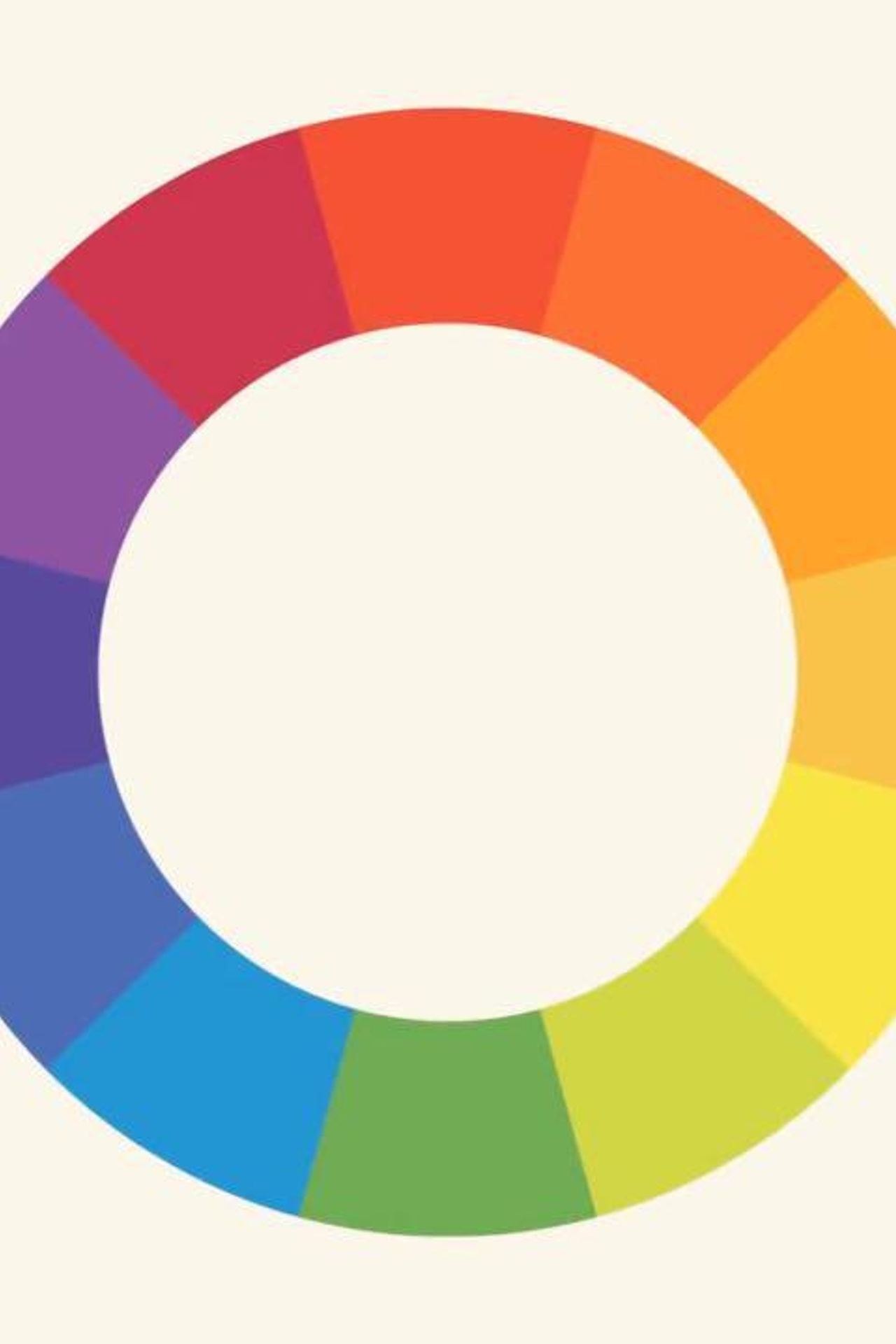Adobe Lightroom при экспорте фотографий в программу, создает для них превью, и хранит это в отдельной папке под названием Previews.lrdata. Но эта папка зашифрована, и просто так достать оттуда исходники у нас не получится
В этой статье я написал для Вас инструкцию по восстановлению фотографий из превью. Изначально лайтрум настроен так, чтобы хранить превью в размере 1920px по широкой стороне, и время хранения файлов составляет до 30 дней (это сделано для того, чтобы Ваш каталог не занимал бескрайнее количество места на жестком диске, и система не подвисала). Поэтому в течение 30 дней после удаления вы можете восстановить удаленные фотографии, вернее — их превью.
Как восстановить превью фотографий из каталога?

- Для начала нам понадобится скрипт: скачать с официального сайта Adobe
- В скаченном архиве будет находиться файл ExtractPreviews.lua. Его нужно будет добавить в папку с настройками Lightroom.
- Открыть папку с настройками можно следующим образом:
Для Windows:
Edit > Preferences
Для Mac OS:
Lightroom > Preferences
Далее — переходим во вкладку Presets, и нажимаем на кнопку «Show Lightroom Presets Folder…»
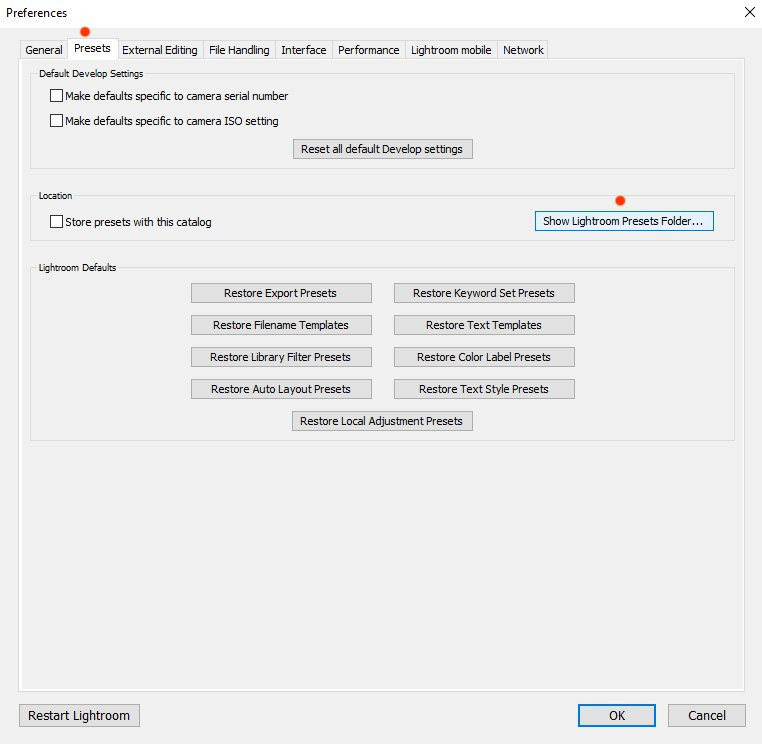
Проверяете директорию: Должна открыться папка с программами Adobe.

В появившемся окне открываем папку Lightroom, и создаем в ней папку «Scripts»:
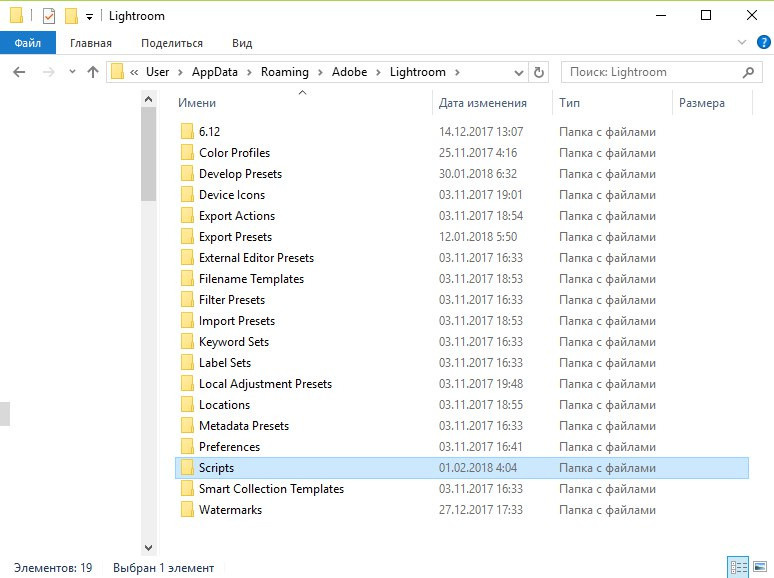

Перемещаем скаченный файл ExtractPreviews.lua в эту папку:
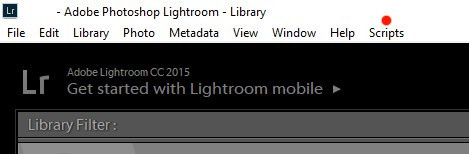
Теперь нам нужно перезагрузить Lightroom. После перезапуска в верхнем меню программы должно будет появиться дополнительное меню «Scripts»:

Далее: в режиме «Library» выбрать папку с фотографиями, которые вы собираетесь восстановить:
Затем:
- Переходим в Develop, и выделяем превью фотографий которые нам нужно восстановить;
- Нажимаем «Scripts»;
- Затем жмём на ExtractPreviews и выбираем папку, куда будут восстанавливаться наши превью.
undefined

На этом всё! Превью фотографий восстановлены. Как я уже и говорил — изначально в настройках программы превью хранятся в размере 1920px. В следующих статьях я подробнее расскажу Вам о настройках каталога лайтрум, и об оптимизации работы.
✳️Это был один из способов, как восстановить превью фотографий в каталоге Лайтрума.
КОММЕНТАРИИ:
ОБУЧАЮЩИЕ СТАТЬИ

КАК УСТАНОВИТЬ ПРЕСЕТЫ В LIGHTROOM И PHOTOSHOP

4 ХУДОЖЕСТВЕННЫХ И ДОКУМЕНТАЛЬНЫХ ФИЛЬМОВ ДЛЯ ФОТОГРАФА

20 ПОЗ ДЛЯ ФОТОСЕССИЙ LOVE STORY